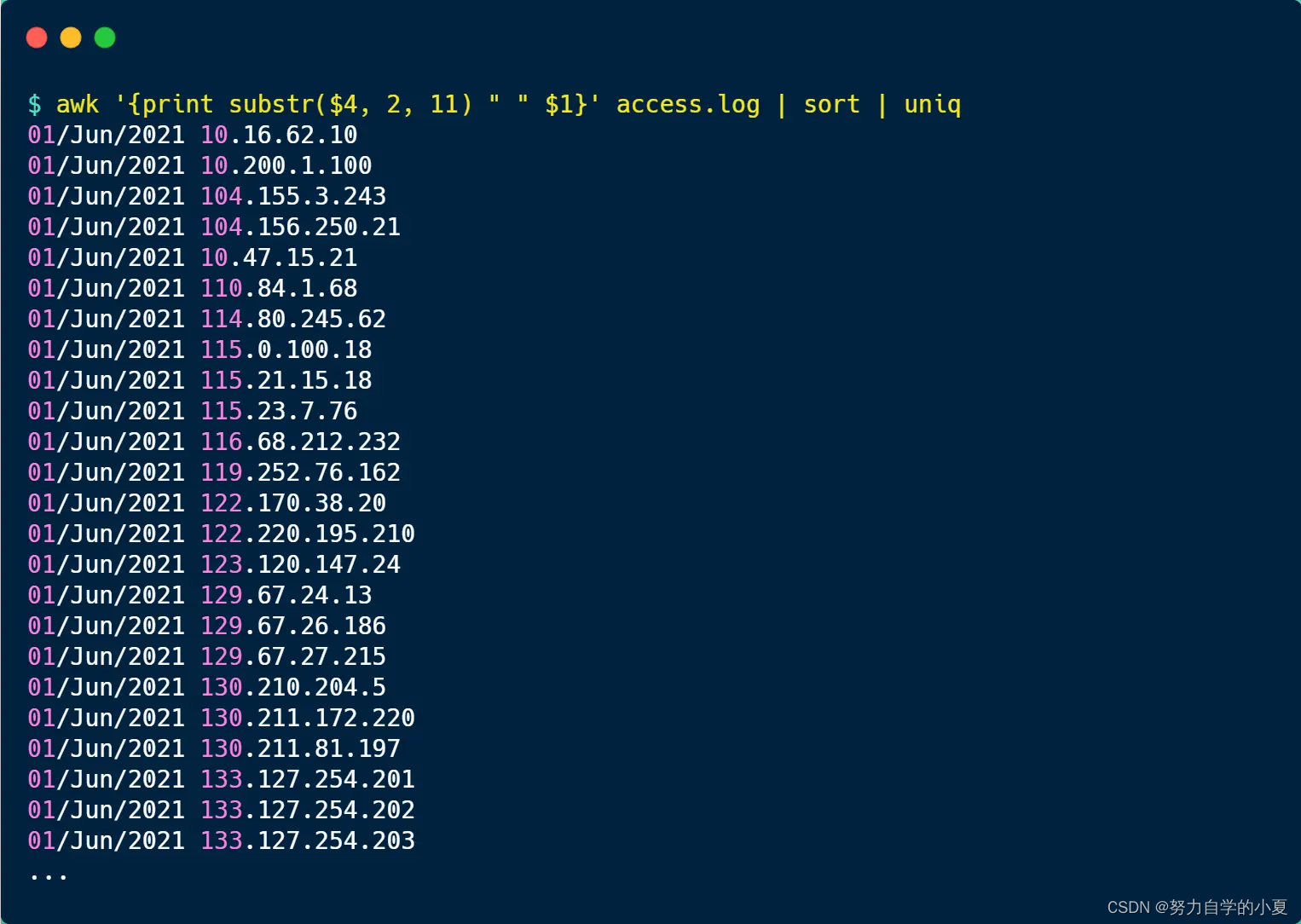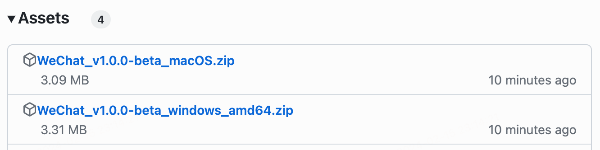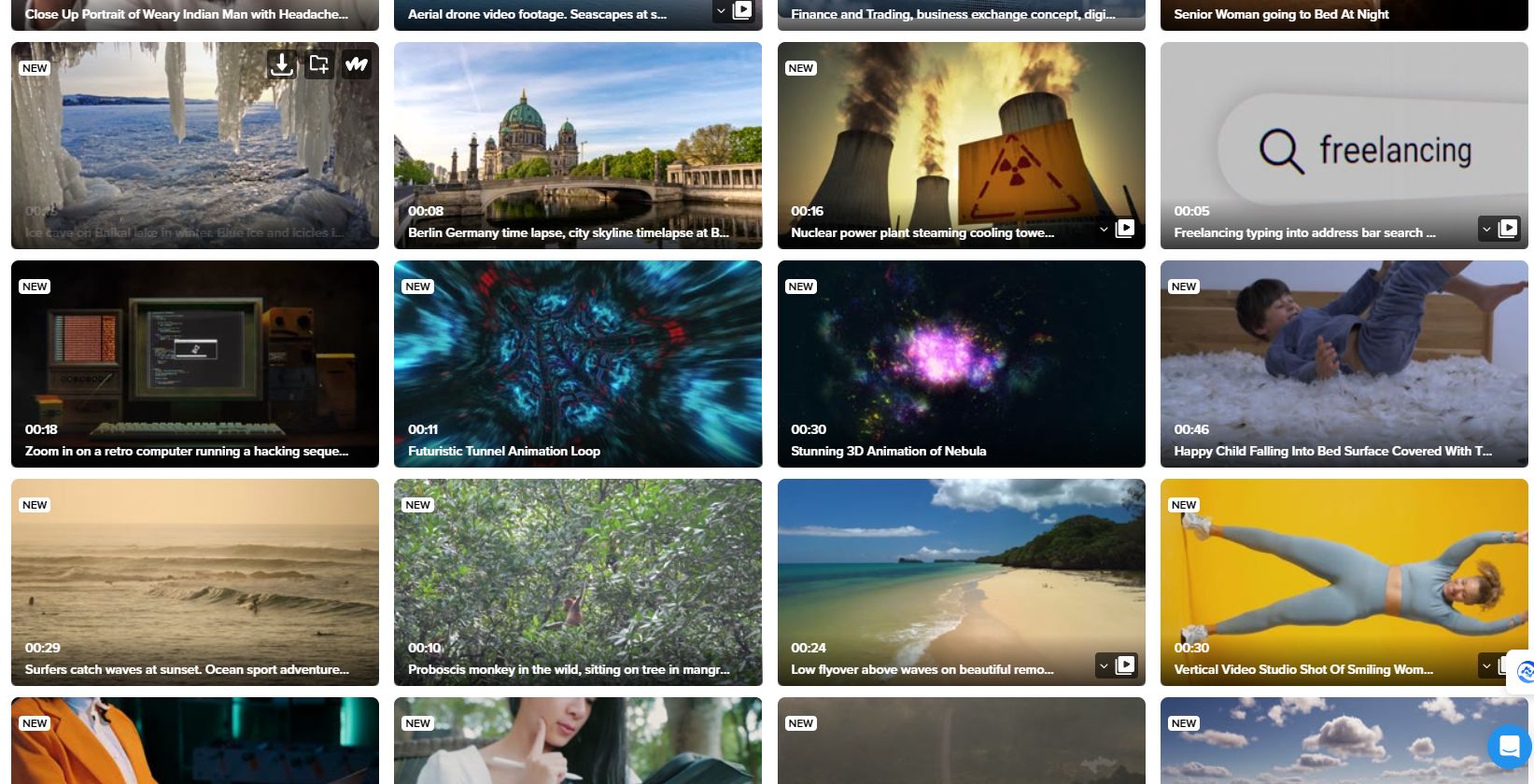1、修改配色色带
双击打开的矢量文件,弹出如下图所示的图层属性界面,如下图所示;
点击左侧 符号化,选择色带的变化方式、符号、颜色渐变等方式;
设置每个色带所表示的数值范围,变化模式等内容;
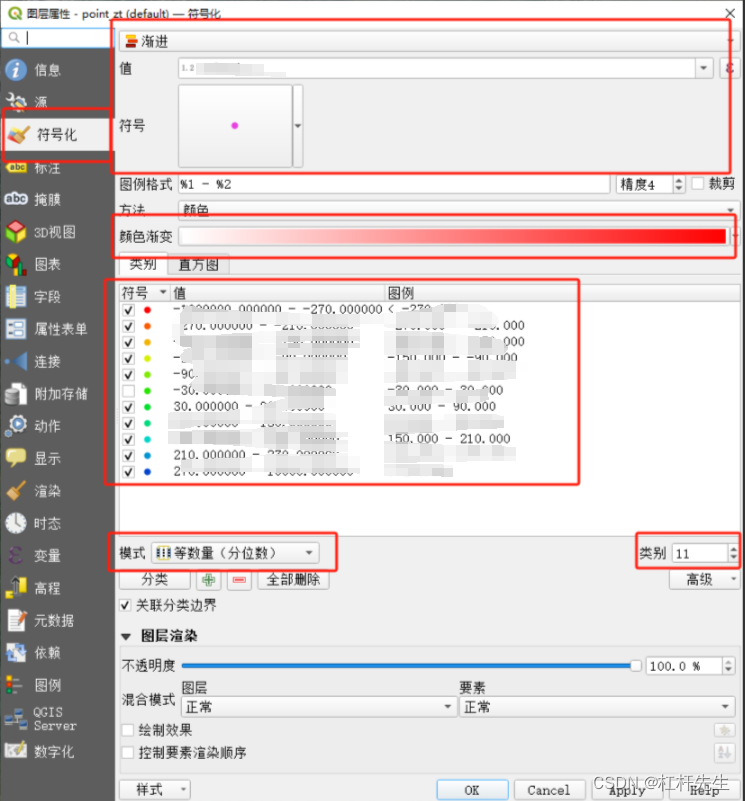
2、新建打印布局
点击 工程->新建打印布局,弹出如下图所示的提示框;可输入一个布局标题,也可不输出,直接采用默认标题;点击 OK 即可新建一个打印布局;
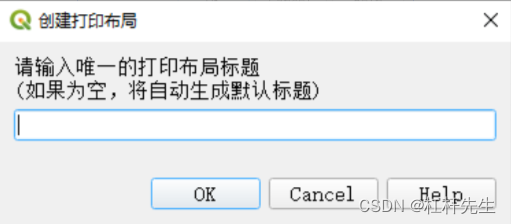
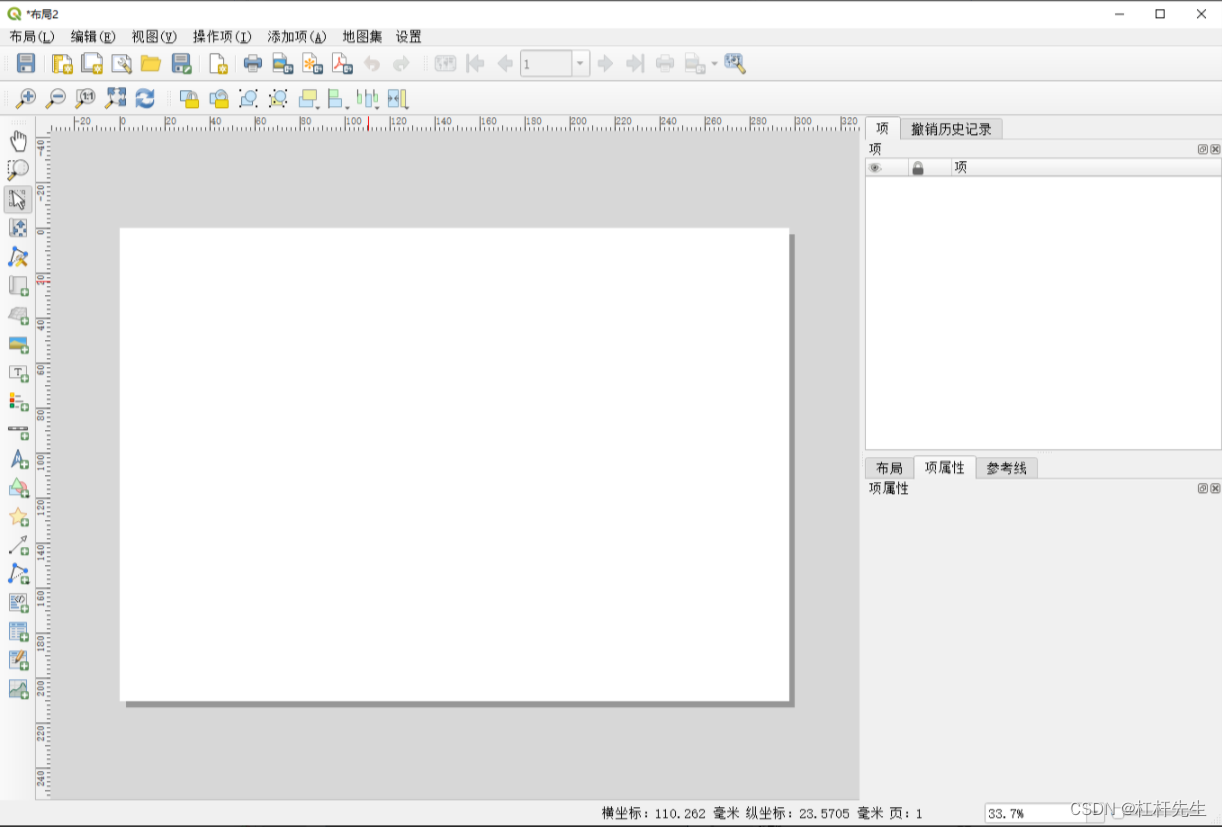
3、添加速率图
在打印布局菜单中,点击 添加项->添加地图,此时鼠标变为“十”字标志,在上述的白色布局中画一个矩形,此时会在布局中显示“正在渲染地图”:
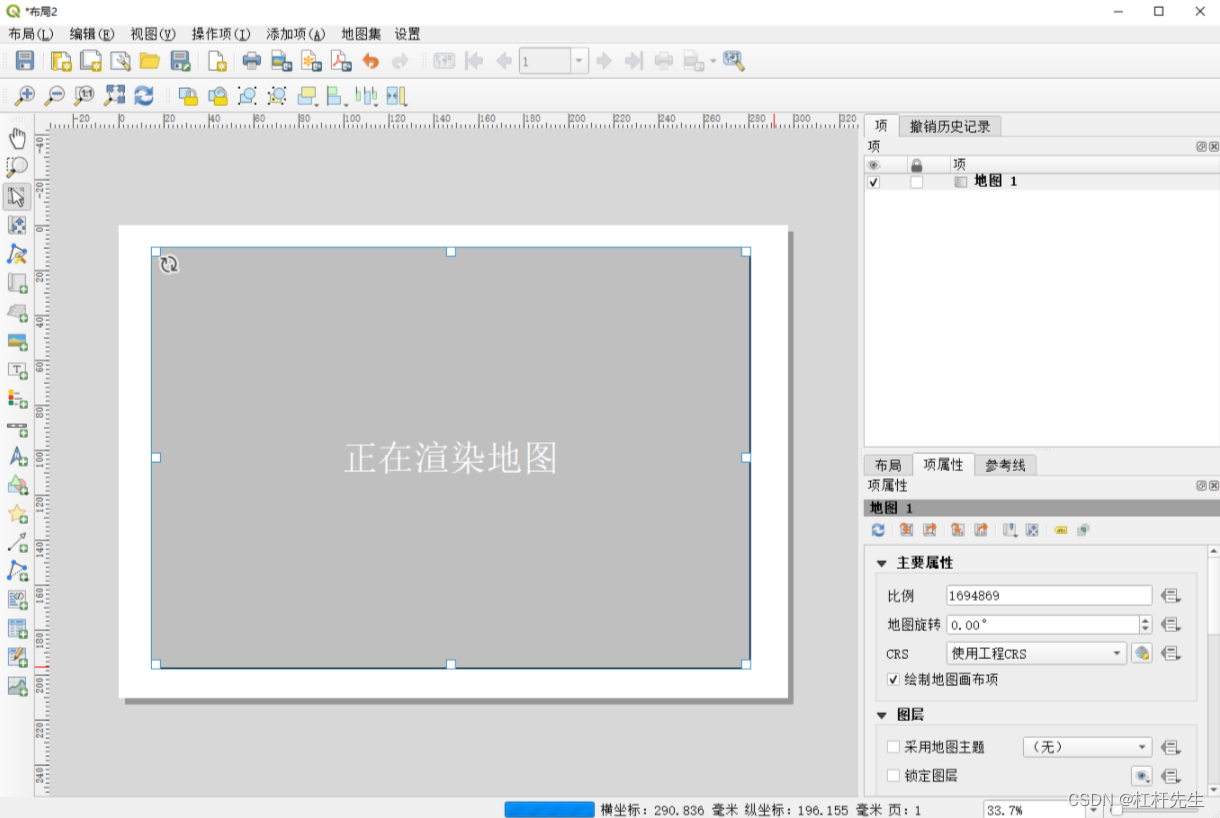
渲染完结,即会在打印布局中加载 形变速率图 结果;如下图所示:
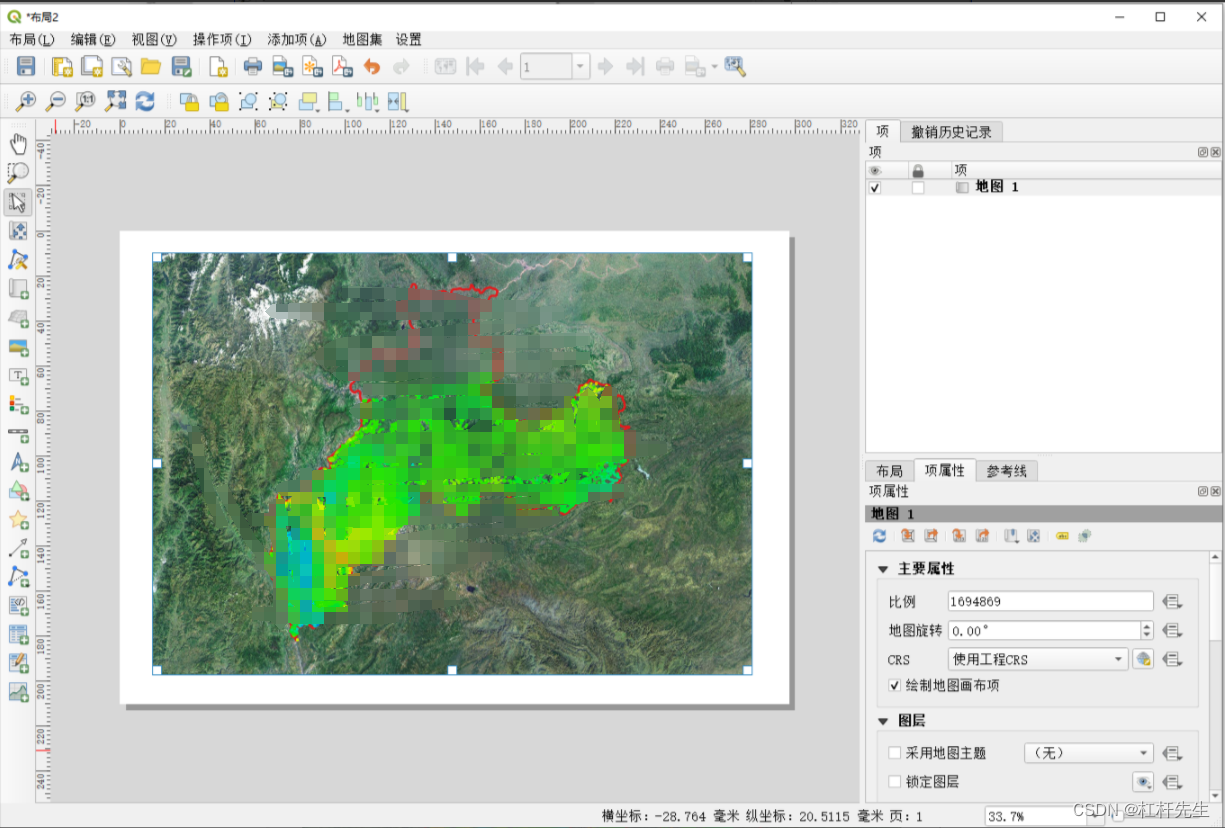
4、添加指北针
点击 添加项->添加指北针,在上述打印布局的合适位置,用鼠标左键生成一个矩形,在该位置上添加生成 指北针,此时布局中显示指北针,如下图所示:
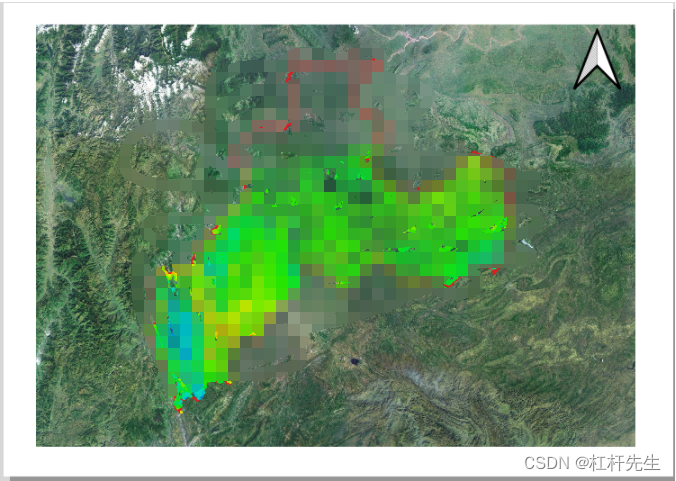
点击图中的指北针,在右侧对话框中弹出 项属性,在其右侧 SVG图像 中,可选择要添加的指北针样式,点击选择即可;
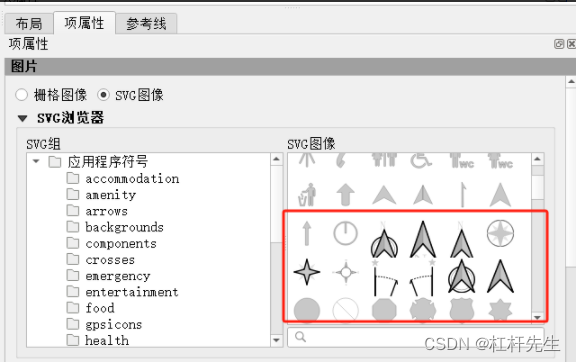
可以修改指北针的显示颜色、指示方向、偏移角度等内容;

5、添加比例尺
点击 添加项->添加比例尺,在上述打印布局的合适位置,用鼠标左键生成一个矩形,在该位置上添加生成 比例尺,如下图所示:
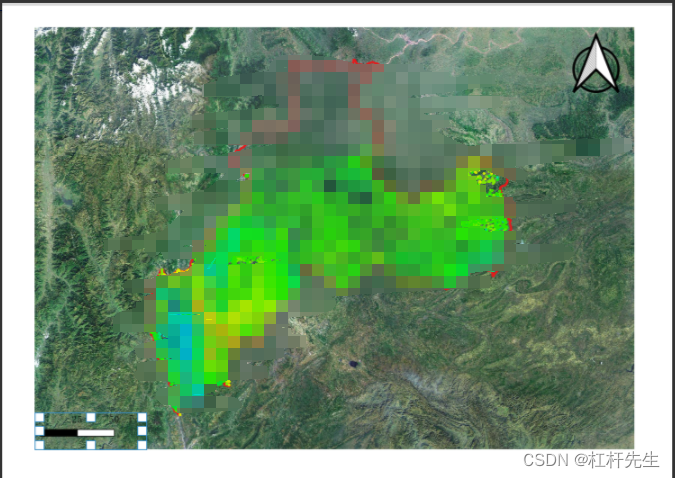
点击图中的比例尺,在右侧对话框中弹出 项属性,在 主要属性 中可修改比例尺样式,修改显示单位;

点击 比例尺 下方的 显示->字体,可修改显示字体的大小、颜色等内容;
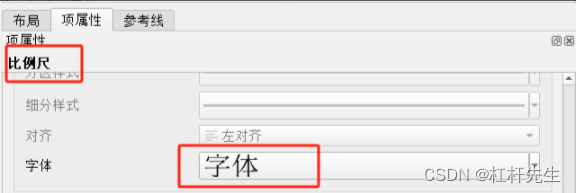
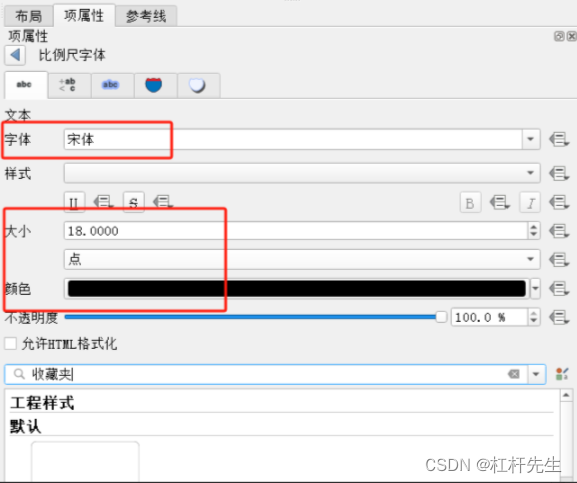
也可以修改比例尺的旋转角度、显示背景等内容;
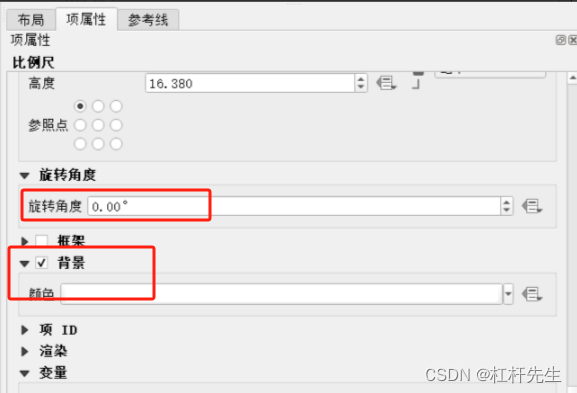
6、添加图例
点击 添加项->添加图例,在上述打印布局的合适位置,用鼠标左键生成一个矩形,在该位置上添加生成 图例,如下图所示,此时图例中包含软件中的所有图层内容;
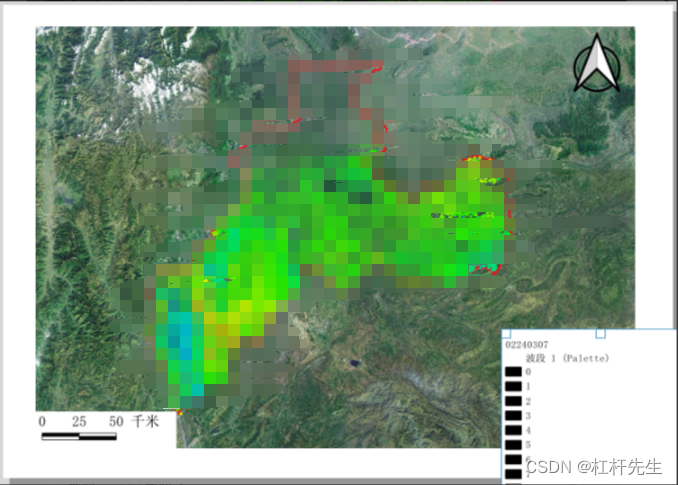
点击图中的图例,在右侧对话框中弹出 项属性,在 主要属性 中可以添加图例标题;
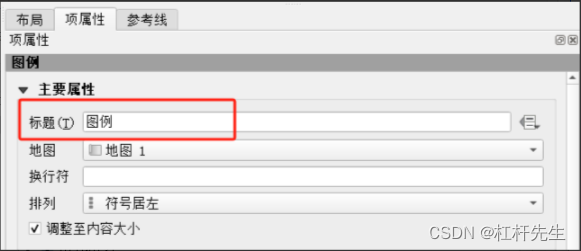
在 图例项,去除 自动更新;可通过点击 下方的前头与+-号,将不显示的图例内容进行增加或删除;
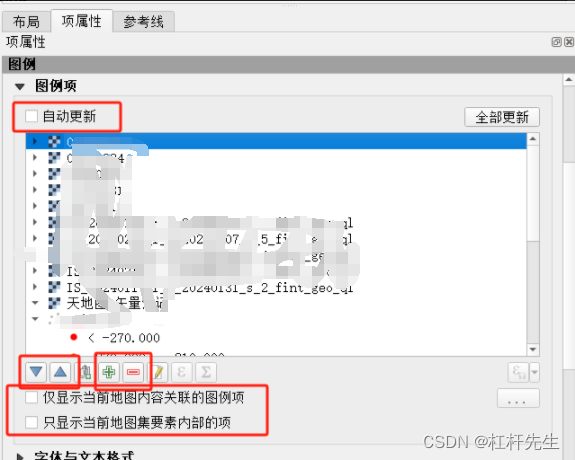
点击 要修改名称的图例矢量,点击 下方的 笔,弹出如下图所示的对话框;输入新的图例名即可;
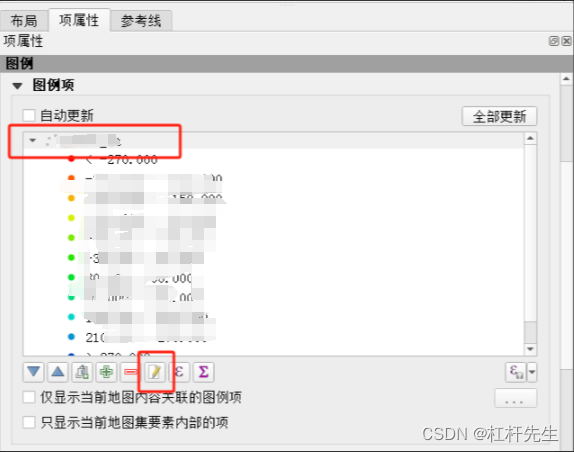

在 字体与文本格式 中,可修改 图例标题与组标题 等的字体与对齐方式等;
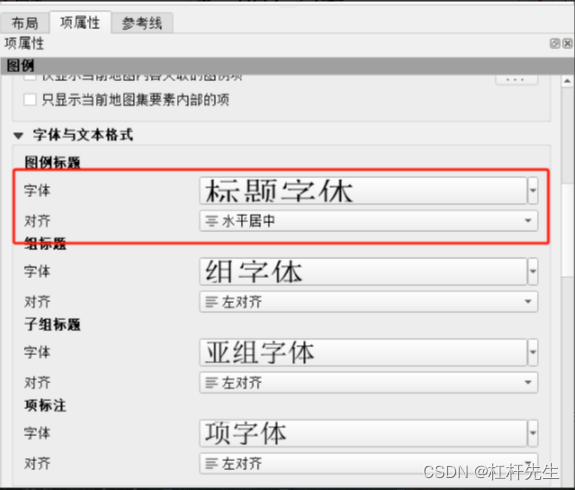
7、添加图名
点击 添加项->添加动态文本->布局名称,在上述打印布局的合适位置,用鼠标左键生成一个矩形,在该位置上添加生成一个矩形对话框,如下图所示;

在右侧 项属性 中,在 主要属性 中,输入 布局名称,即可;
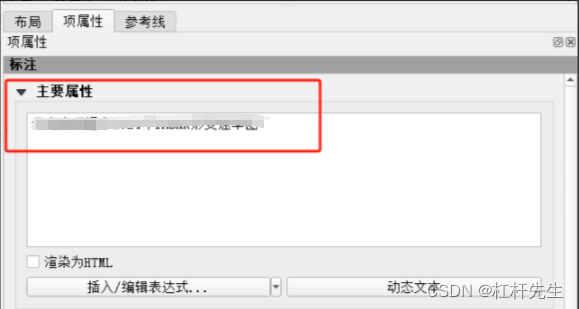
在 外观 中,可修改显示的字体大小、颜色、对齐方式等;
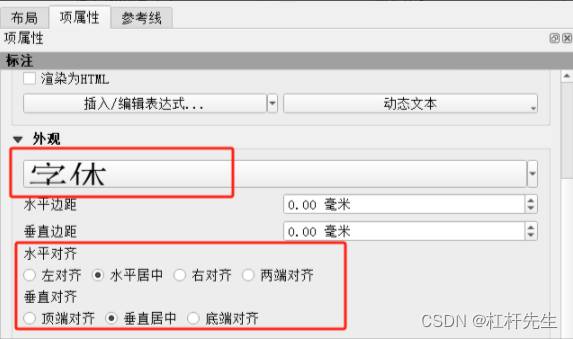
在下述一些参数中,也可以修改对应的位置、旋转角度、背景等内容;

8、添加经纬度
点击生成的专题图,在右侧 项属性 中,在 网格 中,点击 + 可新建一个网格;点击新生成的网格,点击 修改网格,如下图所示:
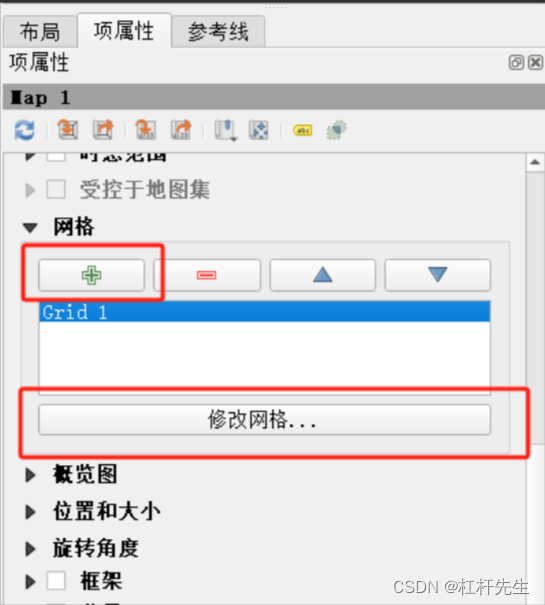
在 地图网格属性 中,可修改 网格类型、坐标、地图单位、横纵坐标间隔等内容;
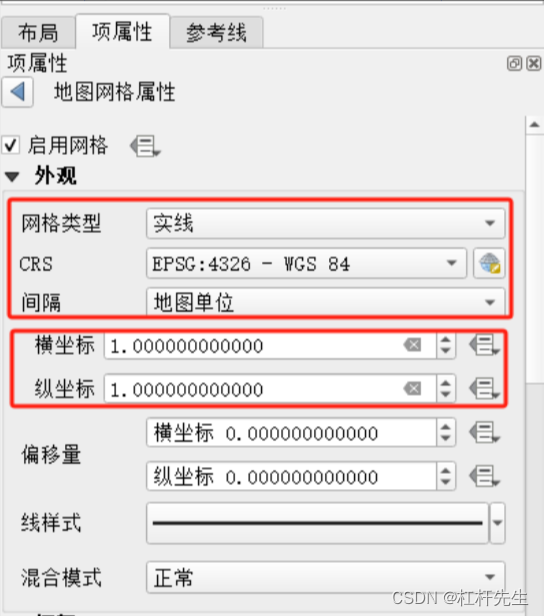
在 框架 中,可设置框架刻度的方向与位置;
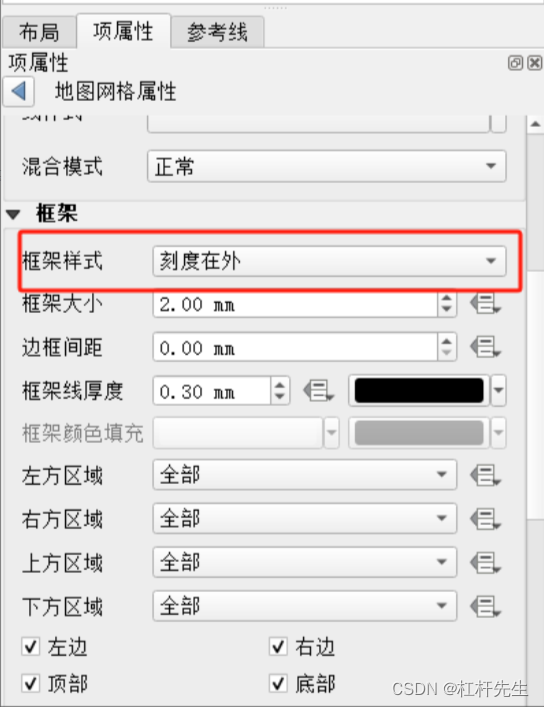
勾选 绘制坐标,可修改显示的样式、左右顶底位置处的经纬度显示方向、显示内容等;

9、专题图导出
点击 布局->导出为图像,弹出对话框直接关闭,在弹出的对话框中选择要输出的文件名与文件位置,在弹出的导出选项中,选择要导出图像的分辨率等内容,即可完成专题图导出;


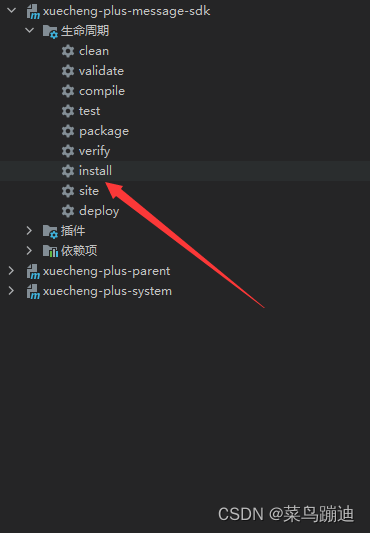




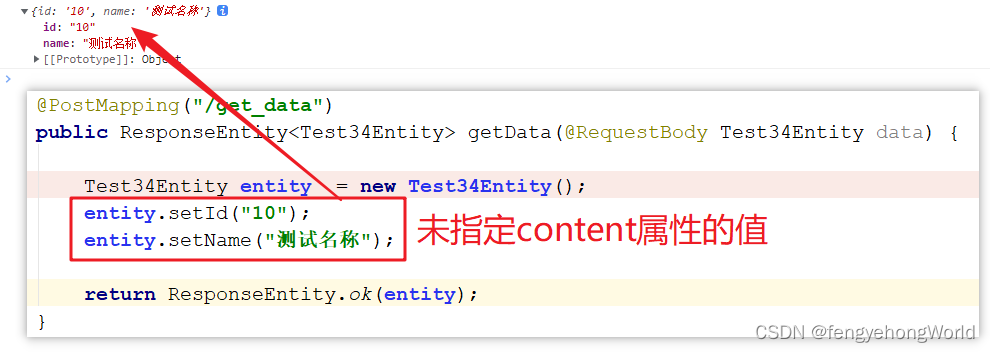

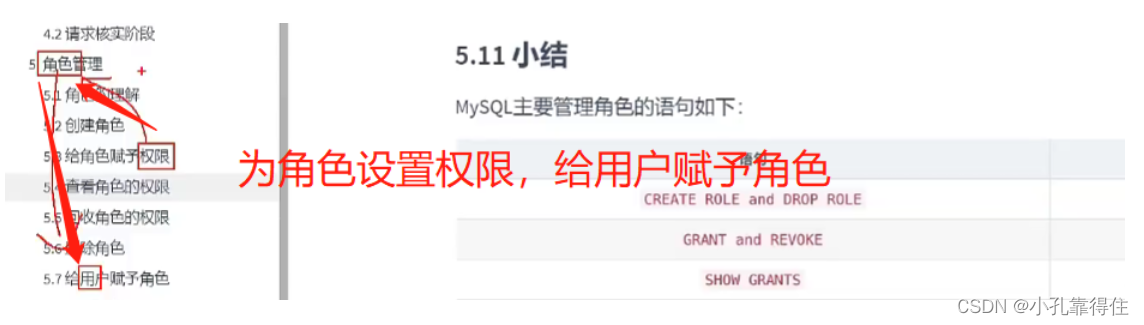


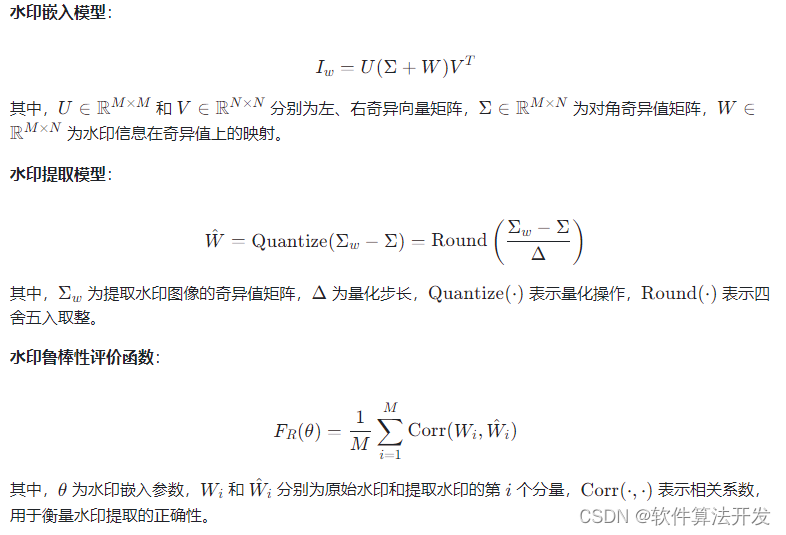

![[C语言]——柔性数组](https://img-blog.csdnimg.cn/direct/521b330c86b04340acc704ef78aab17a.png)